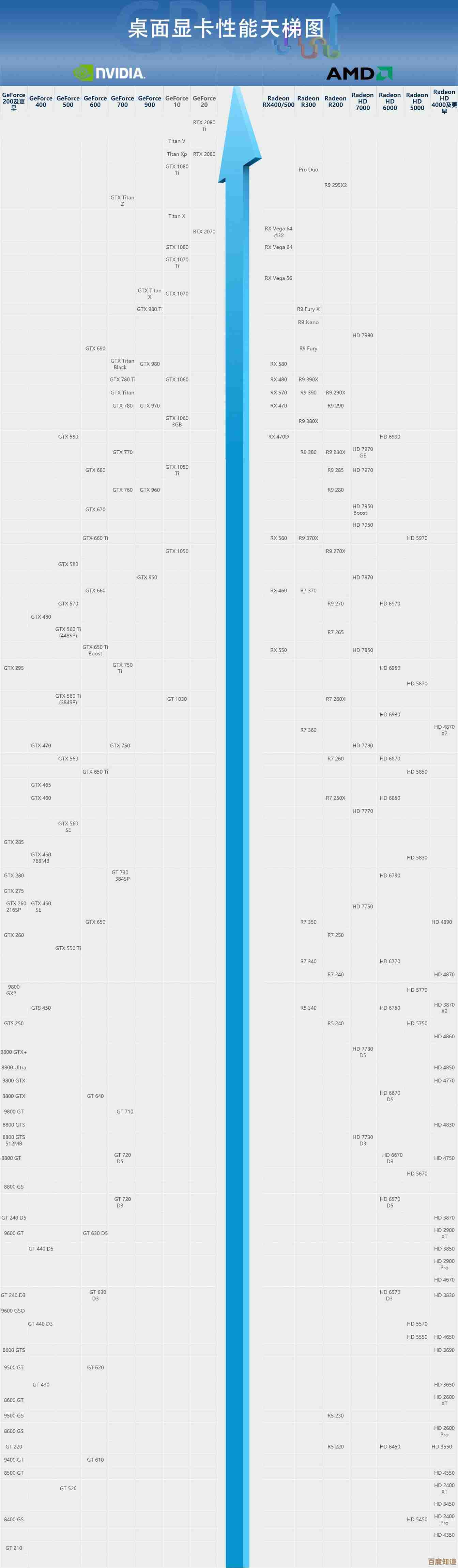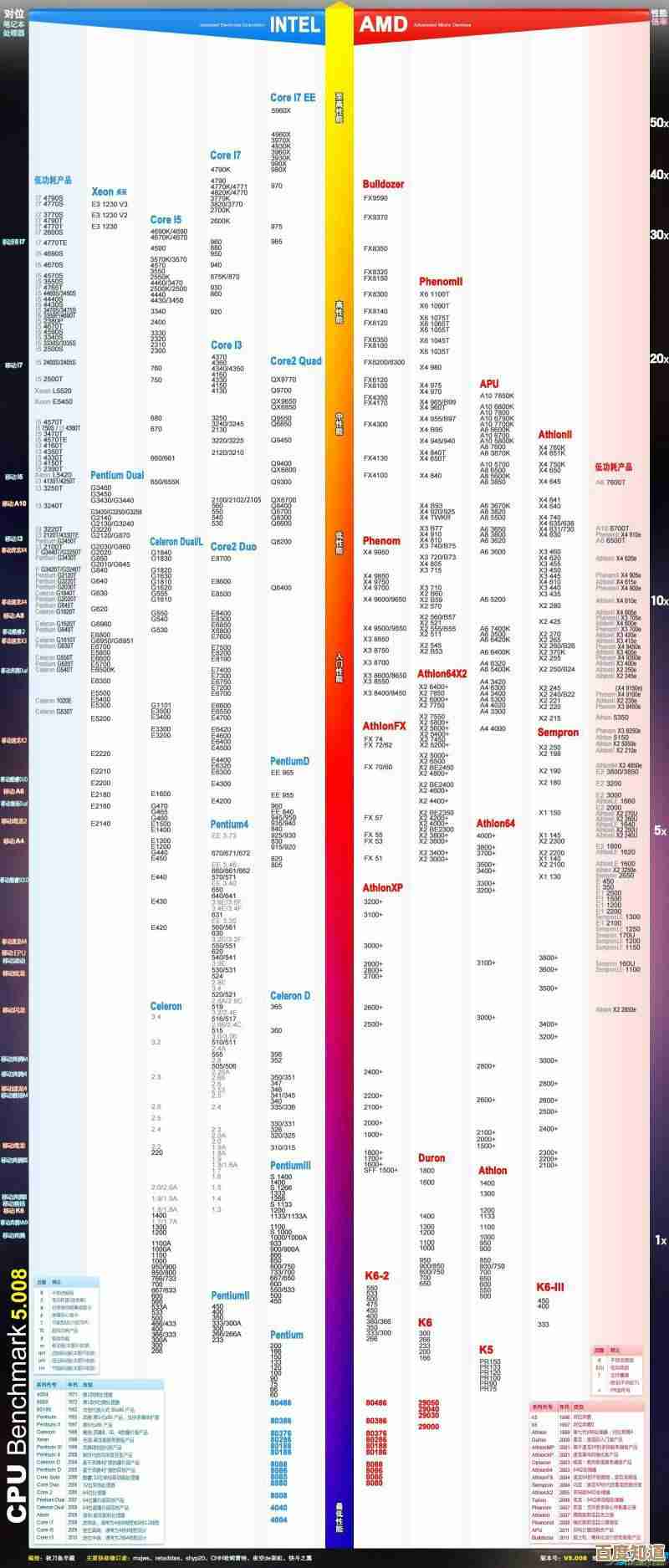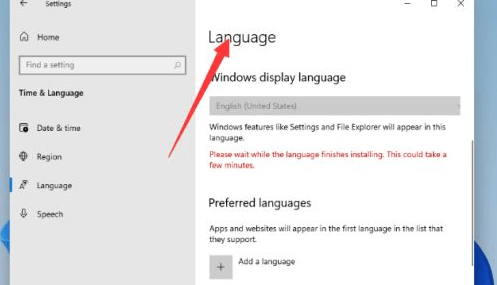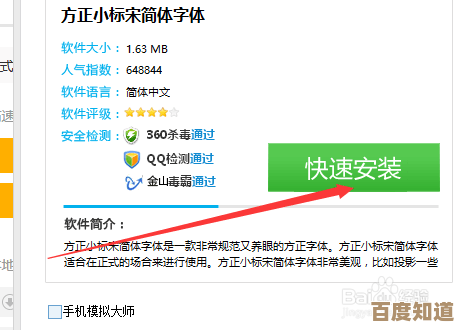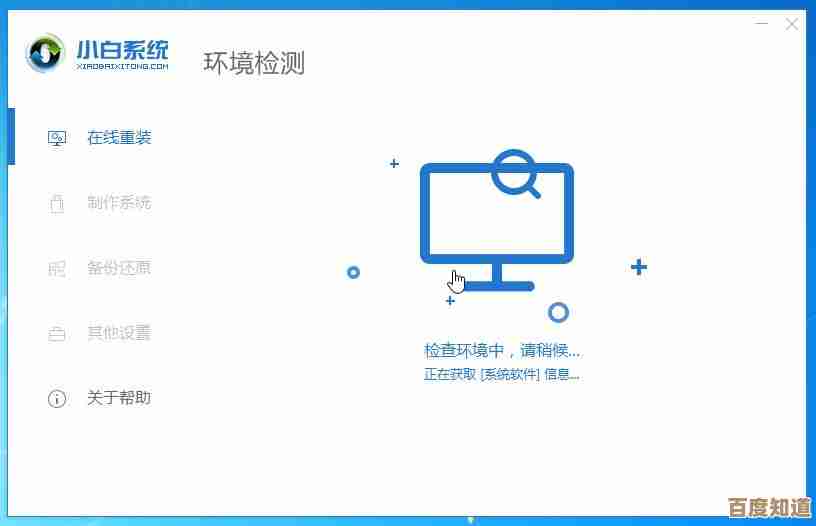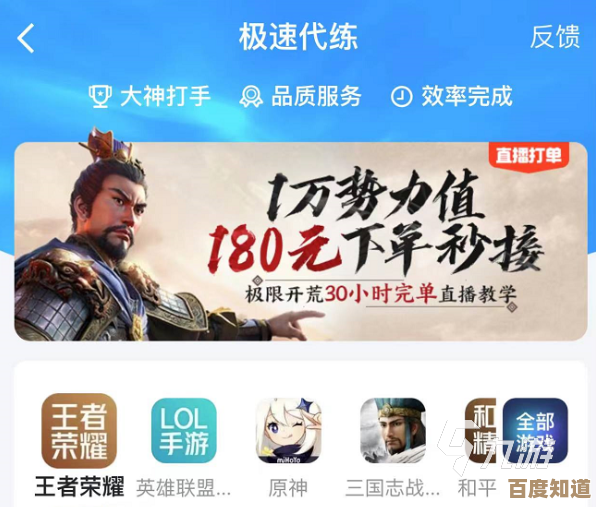360系统重装出错别慌张,实用补救方法与操作技巧全解析
- 游戏动态
- 2025-10-28 12:22:23
- 1
360系统重装出错别慌张,实用补救方法与操作技巧全解析
很多人用360系统重装大师图个方便,但万一卡住或报错,确实容易心慌,别急,大部分问题都能解决,下面直接上干货。
出错先别乱动,记住这几招
根据“360安全社区”官方和用户经验,出错时第一反应不是关电脑,而是:
- 等一等,看看提示:有些过程比如下载系统文件或安装驱动,本身就需要时间,界面可能卡住不动,只要硬盘灯在闪,就说明电脑还在工作,耐心等待至少30分钟到1小时。
- 看清错误代码或文字:屏幕上如果出现了任何错误提示,下载失败”、“文件校验错误”、“GHOST错误”等,用手机拍下来,这是解决问题的关键线索。
- 尝试重启电脑:如果长时间无响应,可以尝试强制重启,很多时候重启后,360重装大师会自动检测到上次重装失败,并提示你“继续重装”或“还原系统”,这时选择“还原系统”大概率能回到重装前的状态。
常见错误的具体补救办法
针对具体的错误提示,可以这样应对:
-
卡在“正在下载系统”或“文件校验失败”
- 原因:多半是网络问题,根据“ZOL问答”上技术员的解释,360重装需要下载大量系统文件,网络不稳定就会中断。
- 办法:重启电脑后,换个网络环境再试,比如从WiFi换成网线直连,或者用手机开个热点,网络稳定是成功的一大半。
-
卡在某个百分比(如33%、66%、98%)不动
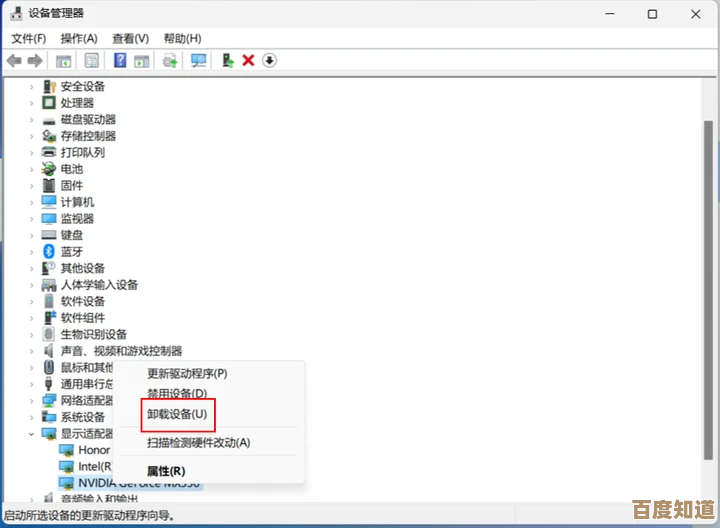
- 原因:这些关键节点通常在部署系统或安装驱动,根据“脚本之家”的文章分析,很可能是电脑硬件驱动不兼容,特别是显卡驱动。
- 办法:重启后,在360重装大师的界面里,找找有没有“重装模式”的选项,尝试切换到“保守模式”或取消勾选“安装驱动”再进行重装,核心思想是让重装过程尽可能简单,驱动可以等系统装好后再用驱动精灵之类的软件来装。
-
重启后黑屏、蓝屏或无法进入系统
- 这是最麻烦的情况,说明重装过程严重中断,系统已经损坏。
- 办法1:尝试进入安全模式,开机时不停地按F8键(Win7系统)或强制关机再开机3次(Win10/Win11),看能否进入高级启动选项,然后选择“最后一次正确配置”或“安全模式”试试,如果运气好能进去,系统可能还有救。
- 办法2:使用U盘启动盘重装系统,这是最终的“大招”,也是最可靠的方法,找一台能正常上网的电脑,用一个8G以上的U盘,下载“微软官方的Media Creation Tool”或者“微PE”等工具,制作一个系统安装U盘,然后回到出问题的电脑,开机设置从U盘启动,进行全新安装,网上搜索“U盘装系统教程”有非常详细的步骤。
重要提醒:重装前的准备能避免90%的问题
根据“卡饭论坛”网友的血泪教训,重装前做好以下几点,能极大提高成功率:
- 备份!备份!备份!:把桌面、文档、浏览器收藏夹里的重要文件,提前拷贝到U盘或移动硬盘里,重装有风险,数据无价。
- 插上电源:笔记本电脑一定要插上电源适配器,防止中途断电变砖。
- 关闭杀毒软件:暂时退出电脑上安装的其他安全软件,避免它们干扰重装过程。
- 检查硬盘健康:如果重装反复失败,特别是伴有蓝屏,可能是硬盘有坏道,可以用软件(如CrystalDiskInfo)简单检查一下硬盘的健康状态。
总结一下:
360系统重装出错,先耐心等待和重启尝试恢复,不行就根据错误提示,换网络、换模式,最坏打算就是做个U盘启动盘来重装,关键是操作前备份好资料,心里就不慌。
本文由钊智敏于2025-10-28发表在笙亿网络策划,如有疑问,请联系我们。
本文链接:http://www.haoid.cn/yxdt/49774.html